Rumus Excel penjumlahan ke bawah – Pada excel ada banyak rumus yang dapat digunakan untuk memudahkan pekerjaan, seperti halnya rumus penjumlahan.
Penjumlahan sederhana yaitu dengan menggunakan rumus =value+value+dst. Value disini yaitu nilai angka atau dapat juga berupa refrensi sel.
Selain dengan rumus diatas, kita juga dapat melakukan penjumlahan dengan menggunakan fungsi SUM. Menggunakan fungsi SUM maka pekerjaan lebih efesien dan simple.
Pada artikel sebelumnya juga sudah dibahas mengenai cara penjumlahan di Microsoft Excel, untuk lebih memahaminya lagi kita akan bahas sekali lagi.
Rumus Excel Penjumlahan ke Bawah
Penjumlahan kebawah atau vertikal cukup umum dan sering dilakukan saat membuat data pada excel, seperti data penjualan, stock barang, nilai siswa dan masih banyak lagi.
Untuk penerapan penjumlahan kebawah cukup mudah dan praktis, kita dapat menggunakan rumus sedehana yaitu =value+value+dst ataupun menggunakan fungsi SUM.
Untuk memudahkan memahaminya yaitu dengan praktek langsung. Misal kita memiliki data seperti pada gambar di bawah ini.
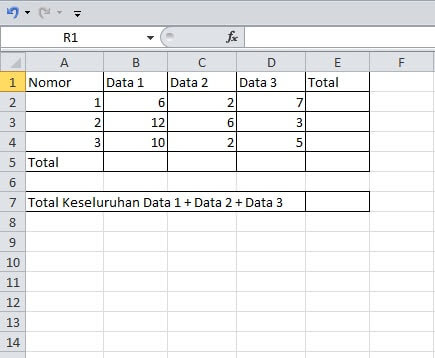
Yang akan dilakukan penjumlahan total dari isi tabel tersebut baik itu kebawah ataupun ke samping. Langkah-langkah pejumlahan vertical yaitu seperti berikut.
- Pilih salah satu sel, pada contoh ini yaitu pada kolom Data 1 sel B5
- Masukkan rumus =B2+B3+B4 atau pilih satu persatu sel tersebut dengan menggunakan mouse setelah tanda sama dengan
- Kemudian tekan Enter
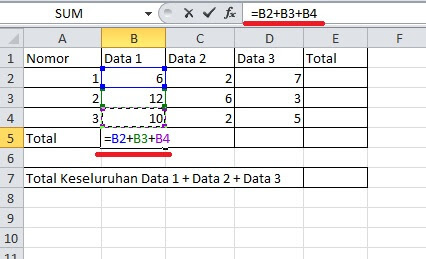
Untuk lebih mudahnya sorot atau blok range B2:B4, selanjutnya pada tab menu Home pilih AutoSum yang terdapat di group Editting. Atau juga dapat menuliskan rumus =SUM(B2:B4) kemudian tekan Enter.
Untuk data-data lainnya langkah-langkahnya juga sama.
Cara Menjumlahkan Data Harizontal (Mendatar/Samping)
Tidak berbeda jauh dengan langkah diatas, untuk penjumlahan mendatar langkah-langkahnya yaitu.
- Pilih salah satu sel, pada contoh ini yaitu pada sel E2
- Masukkan rumus =B2+C2+D2 atau pilih satu persatu sel tersebut dengan menggunakan mouse setelah tanda sama dengan
- Kemudian tekan Enter
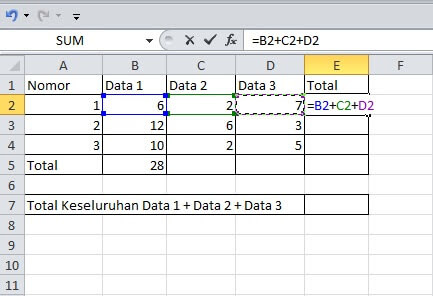
Jika ingin menggunakan fungsi SUM rumusnya yaitu =SUM(B2:D2). Atau dengan mem blok range B2:D2 kemudian klik AutoSum.
Cara Menjumlahkan Data Antar Kolom (Tabel)
Langkah penjumlahan antar kolom ataupun antar tabel, caranya yaitu.
- Pilih salah satu sel, pada contoh ini yaitu pada sel E7
- Masukkan rumus =SUM(B5:C5:D5) atau pilih satu persatu sel tersebut dengan menggunakan mouse
- Kemudian tekan Enter
- Maka total penjumlahan akan ditampilkan di sel E7
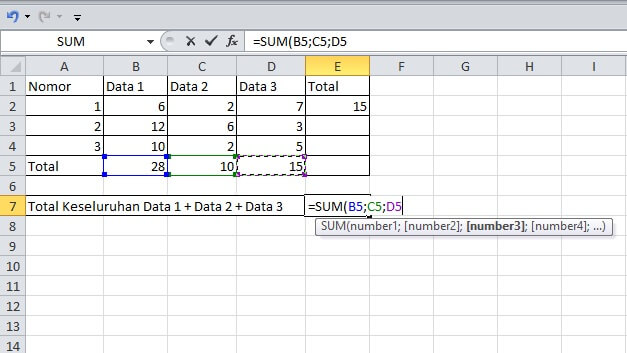
Diatas merupakan contoh sederhana penjumlahan di lembar kerja ms excel.
Tentunya penjumlahan tersebut masih dapat dikembangkan ke dalam data yang lebih komplek lagi.
Baca Juga Cara Perkalian Otomatis di Excel Dengan Fungsi PRODUCT
Catatan:
- Contoh diatas menggunakan Microsof Excel 2010
- Untuk MS Excel 2007, 2013 dan 2016 saya rasa caranya kurang lebih sama
- Bahasa saat menggunakan MS Excel di setting English (Indonesia)